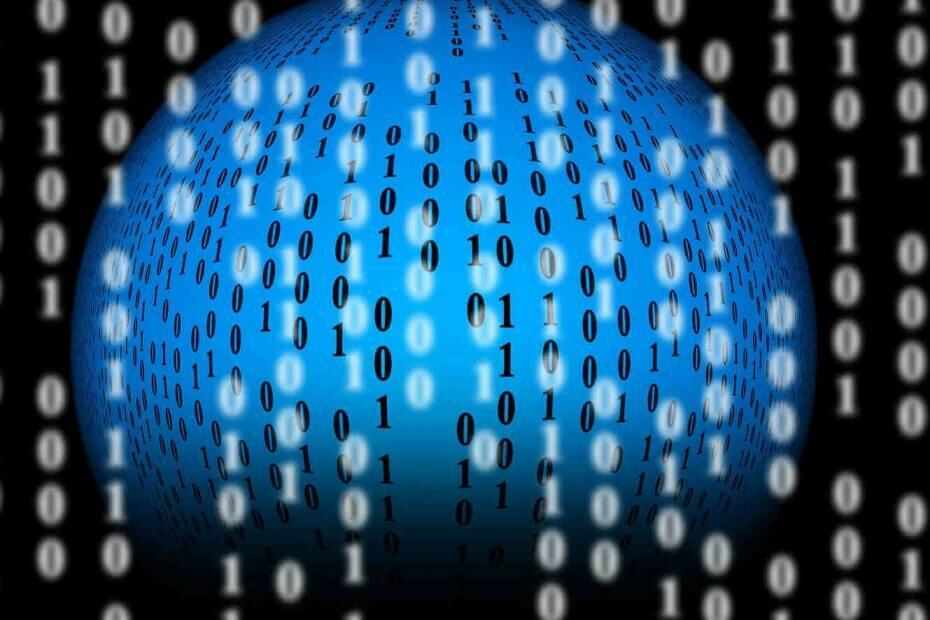
Einige Windows 10-Benutzer berichteten, dass sie danach verschiedene Probleme hatten Installation von Windows 10 v1903.
Die schlechte Nachricht ist, dass explore.exe stürzt immer noch ab nach dem neuen Windows-Update.
Ich ging zurück ins Jahr 1803. Ich habe HyperV aktiviert, damit ich Sandbox aktivieren konnte, und es blieb beim Laden von Explorer.exe beim Anmelden in Windows hängen und funktionierte nicht mehr, bis ich einen Neustart erzwang
Dieses Problem scheint verursacht zu werden durch beschädigte Dateien, Treiberinkompatibilität und andere Systemfehler.
Befolgen Sie die unten aufgeführten Lösungen, um Abstürze von explorer.exe zu beheben.
So beheben Sie Abstürze von explorer.exe unter Windows 10 Mai 2019 Update
- Führen Sie Windows im abgesicherten Modus aus
- Grafiktreiber aktualisieren/herunterstufen
- Löschen Sie den Verlauf des Windows Explorers
- Führen Sie eine Systemwiederherstellung durch
1. Führen Sie Windows im abgesicherten Modus aus
Der abgesicherte Modus ermöglicht dem System, Probleme im System zu finden und zu beheben.
Bestimmte Fehler treten nicht mehr auf, während Ausführen von Windows im abgesicherten Modus. Daher sollten Sie Ihren Computer im abgesicherten Modus starten, um zu sehen, ob explorer.exe nicht abstürzt.
2. Grafiktreiber aktualisieren/herunterstufen
Ihre Grafiktreiber sind möglicherweise nicht mit der von Ihnen ausgeführten Betriebssystemversion kompatibel. Dies kann zum Absturz von explorer.exe führen.
Gehen Sie zum Geräte-Manager und überprüfen Sie, ob Ihr Grafiktreiber sind aktuell.
Wenn Sie die neueste Version der Grafiktreiber ausführen und dieses Problem weiterhin auftritt, versuchen Sie, ältere Treiber zu installieren und prüfen Sie, ob das Problem weiterhin besteht.
3. Löschen Sie den Verlauf des Windows Explorers
Windows Explorer zeichnet Ihre Browserverlauf des Computers. Diese temporäre Dateien kann zum Absturz von explorer.exe führen.
Löschen Sie den Windows Explorer-Verlauf und prüfen Sie, ob das Problem dadurch behoben wurde.
4. Führen Sie eine Systemwiederherstellung durch
Wenn die vorherigen Lösungen den Absturz von explorer.exe in Windows Version 1903 nicht verhindert haben, sollten Sie es versuchen try eine Systemwiederherstellung durchführen.
Die Systemwiederherstellungsfunktion ermöglicht es Ihrem System, in einen früheren Funktionszustand zurückzukehren.
Hoffentlich konnten Sie das Absturzproblem von explorer.exe mit einer der Lösungen beheben, die wir Ihnen in dieser Kurzanleitung bereitgestellt haben. Wenn Sie andere funktionierende Lösungen kennen, teilen Sie diese bitte im Kommentarbereich unten mit.
ZUSAMMENHÄNGENDE POSTS:
- So beheben Sie den Windows Explorer muss neu gestartet werden Fehler
- Windows kann explorer.exe nicht finden [8 Fixes, die wirklich funktionieren]
- KB4495666 macht Ihren PC fit für das Windows 10 Mai 2019 Update

![Lcore.exe Netzwerknutzungsprobleme [Fix]](/f/816c1a1842a25cf2908c5e4ae47c941b.jpg?width=300&height=460)
